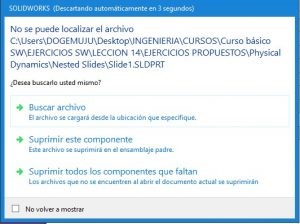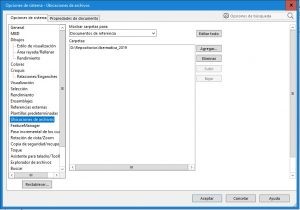Antes de entrar en las rutinas de búsqueda de SOLIDWORKS, queremos ponerte en situación: Has diseñado tus piezas y ahora están listas para poder usarlas en diferentes planos y ensamblajes, una vez comienzas a usar esas piezas previamente diseñadas, SOLIDWORKS va generando de manera totalmente automática una serie de referencias entre estos componentes.
Gracias a estas referencias, todos los ficheros están relacionados y cualquier cambio que sufra el modelo, puedes verlo reflejado en tiempo real en planos y ensamblajes donde el cambio se haya insertado. Es por eso, que en este post queremos mostrarte todo sobre estas referencias que se generan entre los ensamblajes y sus respectivos componentes.
Cuando guardamos un conjunto, también se están guardando en él la ubicación y el nombre de cada uno de los componentes de referencia. Por lo tanto, hay que tener mucho cuidado a la hora de renombrar y re-ubicar estos componentes, ya que podría haber problemas después a la hora de que el conjunto los busque.
En estos casos, nos encontraremos con el siguiente mensaje a la hora de abrir el conjunto en SOLIDWORKS:
El que nos solicitará que localicemos el componente que SOLIDWORKS no ha podido encontrar de manera automática, mediante la ruta que ya tenía establecida el conjunto.
Esto ocurre, porque SOLIDWORKS lanza un proceso interno, llamado rutina de búsqueda, mediante el cual trata de localizar de forma automática el componente perdido entre todos los archivos que tenemos guardados. En el caso de no encontrarlo, nos mostrará el mensaje que os hemos mostrado previamente.
¿Dónde busca SOLIDWORKS estas referencias perdidas? ¿Cuáles son estas rutinas de búsqueda?
Te lo vamos a mostrar a través de un ejemplo, para que lo puedas entender mejor:
Tenemos el siguiente conjunto:
Lo que hacemos es reubicar o renombrar la pieza que hemos llamado “Slide1” y al abrir el conjunto en SOLIDWORKS, vemos que el programa no es capaz de encontrar el componente, porque la ruta y el nombre donde este apunta, ya no existen.
Antes de lanzar el mensaje que os hemos mostrado más arriba, SOLIDWORKS lanza las rutinas de búsqueda. En caso de que alguna de ellas encuentre el componente “perdido”, SOLIDWORKS lo reemplazará de forma automática y además actualizará las referencias.
Pero… ¿Cuáles son los criterios de búsqueda?
1.-Utilizar un componente abierto con el mismo nombre.
En primer lugar, SOLIDWORKS hace la búsqueda sobre componentes que estén abiertos en ese momento, y tenga el mismo nombre que el fichero que se está intentando localizar.
Si “Slide1.sldprt” estuviese abierto en ese momento en SOLIDWORKS, utilizaría esta misma instancia en el conjunto “Nested Slides” reemplazando la original.
2.- Buscar en Documentos de Referencia
En las Opciones de Sistema:
SOLIDWORKS – Ubicaciones de Archivos – Documentos de Referencia, podemos definir las rutas donde SOLIDWORKS debería buscar las referencias.
En caso de que “Slide1.sldprt” estuviese en alguna de esas rutas, utilizaría esa instancia reemplazando la referencia original.
3.- Buscar de forma recursiva
En este caso SOLIDWORKS intenta localizar este componente en la misma ubicación en la que está el conjunto y en caso de no dar con él, concatenar la ruta del conjunto con la ruta donde se encontró el componente la última vez:
Por ejemplo:
->Ruta del conjunto -> C:\Proyectos\ProyectoXXXX
->Ruta de la pieza -> C:\Comerciales\Tornillería\Arandelas
SOLIDWORKS buscará la pieza en las siguientes ubicaciones, en caso de que estas existan:
- C:\Proyectos\ProyectoXXXX\Slide1.sldprt.
- C:\Proyectos\ProyectoXXXX\Arandelas\Slide1.sldprt.
- C:\Proyectos\ProyectoXXXX\Tornillería\Arandelas\Slide1.sldprt.
- C:\Proyectos\ProyectoXXXX\Comerciales\Tornillería\Arandelas\Slide1.sldprt.
- C:\Proyectos\Slide1.sldprt
- C:\Proyectos\Arandelas\Slide1.sldprt
4.- Buscar en base a la última referencia encontrada
SOLIDWORKS busca en la ruta donde se encontró un documento de referencia por última vez.
El conjunto que os damos como ejemplo, tiene dos referencias más: “Slide2” y “Slide3”, con estas no ha habido problemas.
El siguiente criterio de búsqueda será intentar localizar “Slide1” en las ubicaciones de “Slide2” y “Slide3”.
5.- Buscar sin tener en cuenta el disco
En este caso SOLIDWORKS trata de buscar la ruta de acceso completa donde el fichero fue encontrado por última vez, pero no tiene en cuenta la unidad de disco. También busca en unidades de red compartidas (\\servidor\…).
Si la ruta de la pieza era:
C:\Comerciales\Tornillería\Arandelas, SOLIDWORKS
SOLIDWORKS trata de localizar esa misma ruta (Comerciales\Tornillería\Arandelas) en una unidad de disco diferente (D:\, E:\, …). En caso de encontrarlo, reemplazaría la referencia.
6.- Buscar donde se guardó por última vez
Aunque pueda parecer un tanto extraño, SOLIDWORKS también realiza la búsqueda donde este archivo/componente se guardó por última vez. Aunque esto solo lo realiza como “última opción”.
Por ejemplo, al realizar un Empaquetar Dependencias, consigue que los nuevos ficheros se referencien correctamente.
7.- Dejarlo en manos del usuario
En el caso de que SOLIDWORKS no sea capaz con ninguna de las maneras descritas anteriormente, encontrar el archivo de búsqueda. Es aquí cuando SOLIDWORKS mostrará un mensaje indicando que no es capaz de encontrar el fichero y pedirá al usuario que sea él quien lo localice.
Estamos seguros de que este artículo te ha servido para aclararte algunas dudas. Pero, si sigues con alguna, ¡no dudes en contactar con nosotros!
Quizá también te interesen los siguientes temas:
Fuente: Blog de SOLIDWORKS LATAM y España. Ver artículo original.